win7怎么阻止自动安装软件 win7禁止电脑自动安装软件
我们使用电脑都会安装自己需要的软件,可是有部分程序有进行捆绑,总会在不经意间自动安装了软件在C盘中,近期有部分win7用户就遇到了这个问题,如果不想要发现这个问题,我们可以设置禁止电脑自动安装软件,为了方便大伙使用,今日的win7教程就为大伙带来详细的操作方法。
解决方法如下
1、把电脑自动安装关闭,这样我们只按照自己的需要去安装操作。在电脑桌面使用快捷键Win键+R唤出运行窗口,在搜索框中输入gpedit.msc,然后点击确定打开本地组策略编辑器。
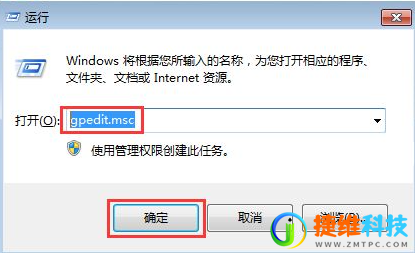
2、在打开的窗口左侧菜单中依次点击展开计算机配置—windows设置—脚本(启动/关闭),然后在右侧双击启动。
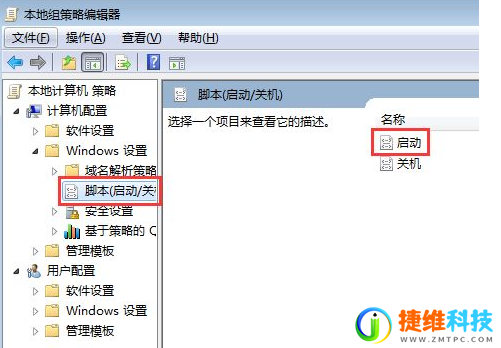
3、在弹出的启动属性菜单中右侧点击添加,在弹出的对话框中点击浏览。
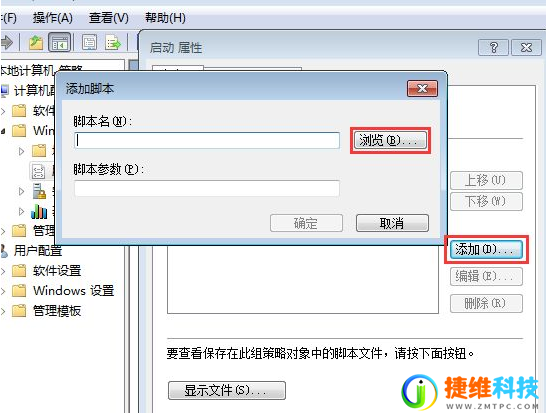
4、在弹出的窗口中找到并选中Application Identity.bat,然后点击打开、确定返回即可。
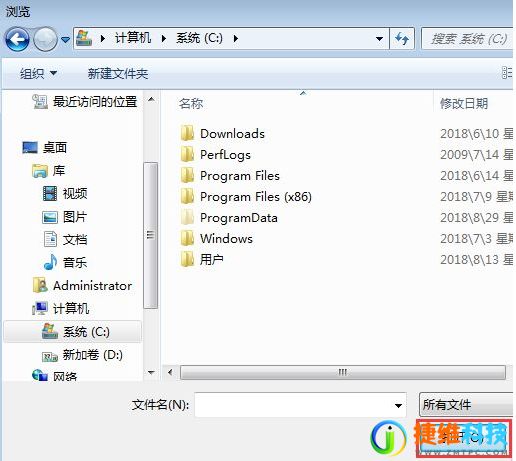
5、返回电脑桌面再次使用快捷win键+r唤出运行,输入services.msc,点击确定。
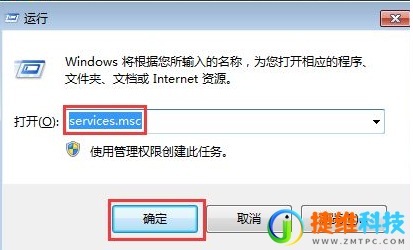
6、在服务窗口的右侧找到Application Identity并双击打开。
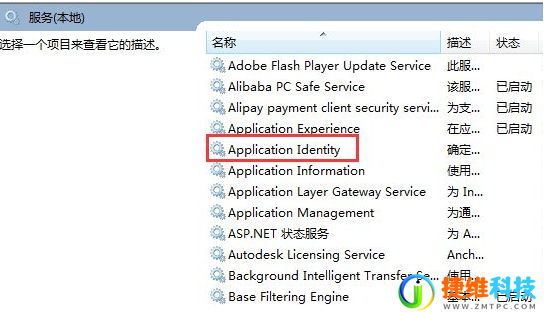
7、在打开的窗口下方找到启动类型,勾选自动,然后在下方点击启动,最后点击确定即可。

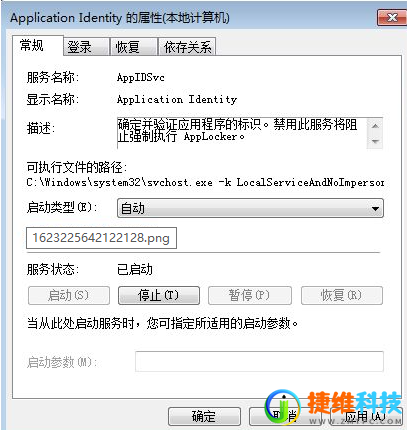

 微信扫一扫打赏
微信扫一扫打赏
 支付宝扫一扫打赏
支付宝扫一扫打赏